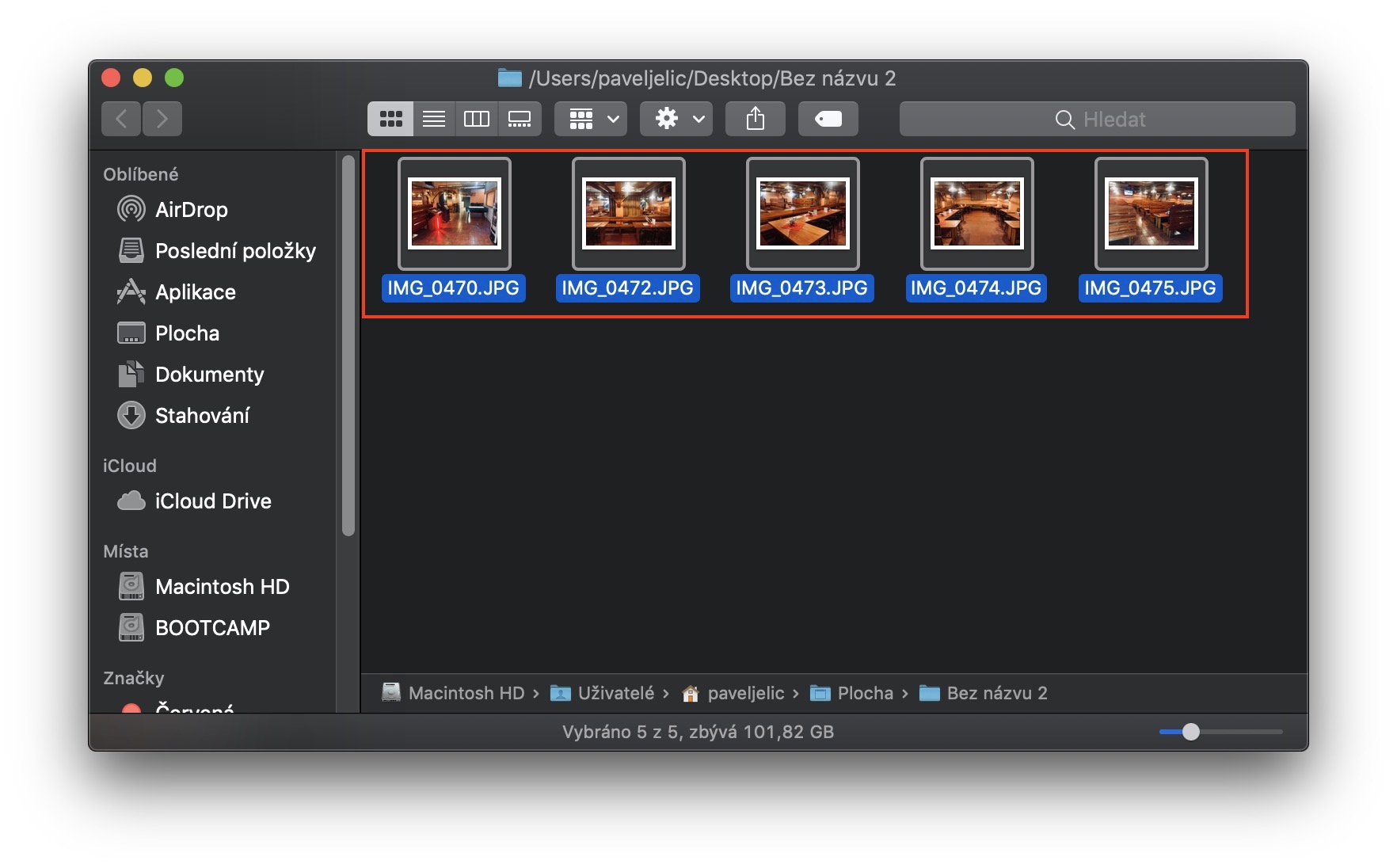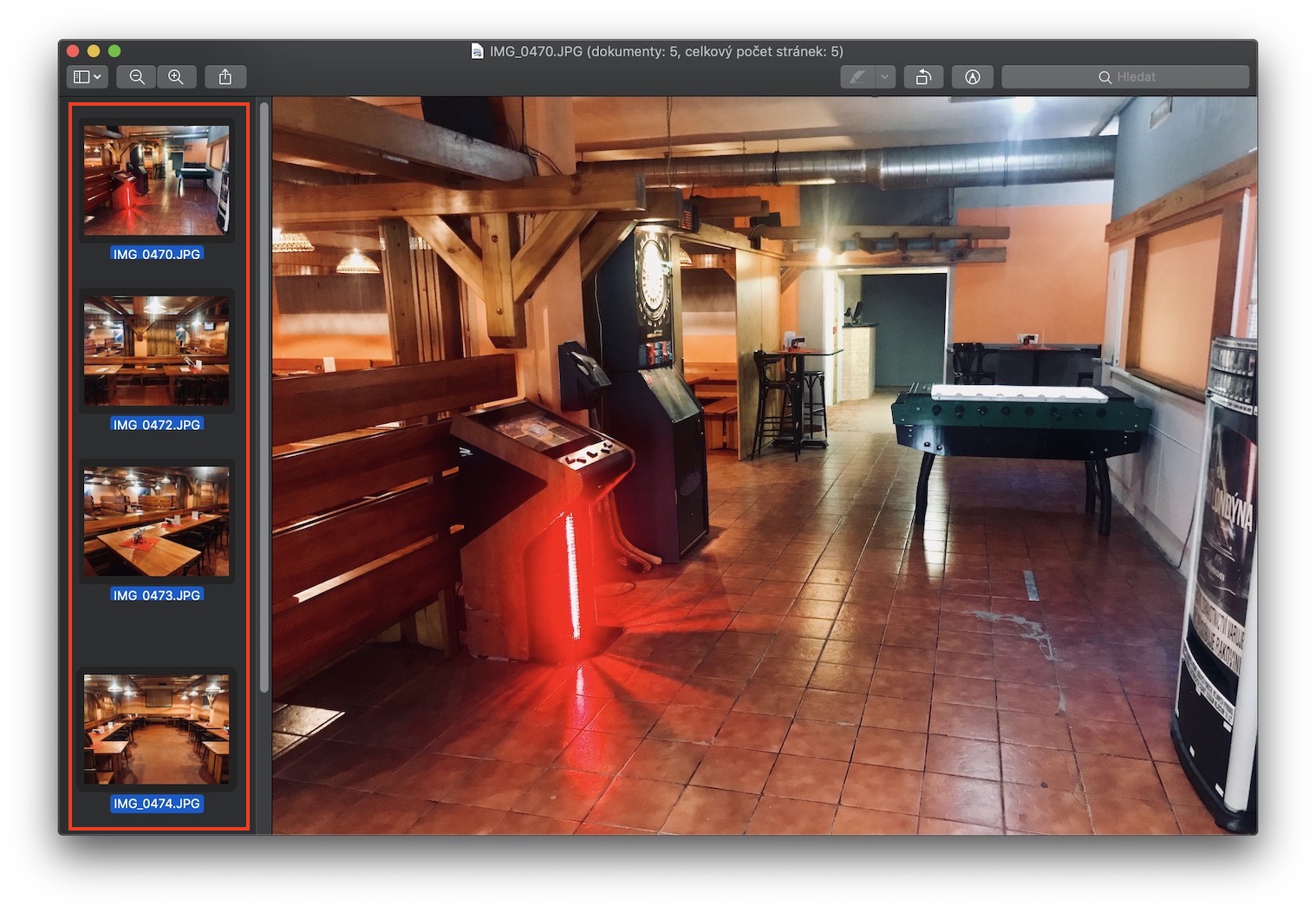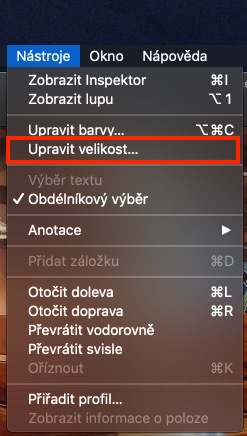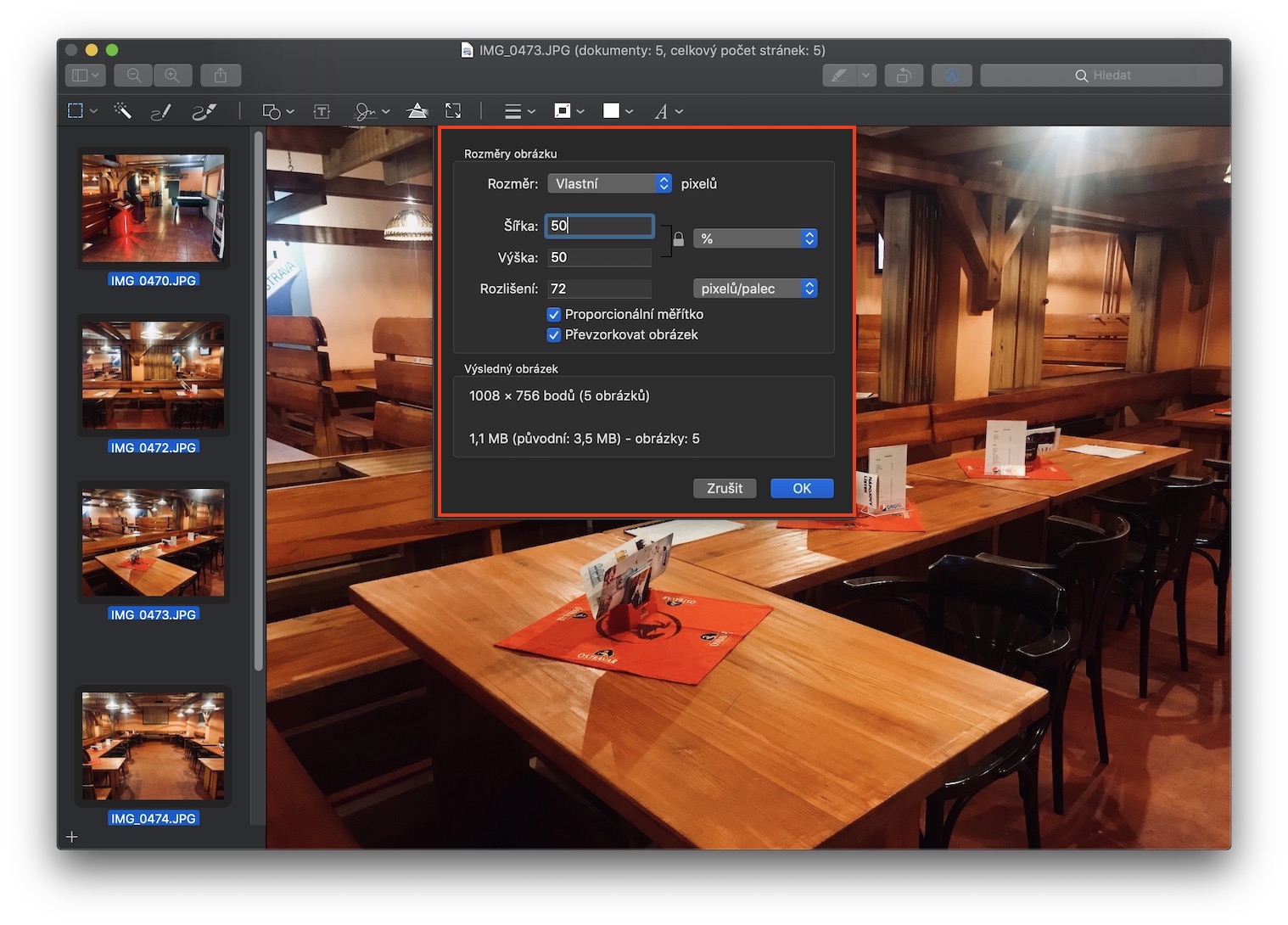V dnešní době například iPhony fotí fotky, které zabírají řádově megabajty místa. Co potom například zrcadlovky, kde může mít jeden snímek i desítky megabajtů? Ve většině případů to tedy není problém, jelikož pěkná a detailní fotka prostě a jednoduše velká být musí. Co když ale chcete nahrát stovky takových fotek na internet? To už může být problém, zvláště tehdy, pokud žijete například na vesnici, kde není rychlost internetového připojení kdovíjak závratná. Přesně pro tento a nespočet dalších případů by se vám mohl hodit tento trik. Ukážeme si totiž, jak velice jednoduše v macOS zmenšit obrázky tak, abyste je mohli rychle kamkoliv nahrát.
Mohlo by vás zajímat

Jak v macOS zmenšit obrázky
Nejprve je nutné, abychom si všechny obrázky, které chceme zmenšit, uložili na jedno místo – například do speciální složky. Poté si všechny tyto obrázky označíme (můžeme využít klávesové zkratky Command + A). Poté na jednu z označených položek dvakrát klikneme, aby se nám obrázky otevřely v nativní aplikaci Náhled. Po otevření aplikace si můžeme všimnout první fotky, a poté v levé části okna ostatních obrázků. Nyní si opět pomocí Command + A označíme všechny obrázky (že jsou označené poznáme tak, že se za názvy objeví modré zvýraznění). Poté v horní liště klikneme na možnost Nástroje a z menu, které se rozevře, vybereme možnost Upravit velikost…
Nyní už si můžeme jednoduše navolit výslednou velikost obrázku. Já osobně vždy volím zmenšení v procentech, navolit si samozřejmě ale můžete například i pixely či centimetry. Vždy, jakmile provedete změnu, tak se v dolní části okna začne provádět výpočet, který vám řekne, jak budou výsledné obrázky velké a kolik zaberou místa na disku. Jakmile budete spokojeni, stačí stisknout tlačítko OK a Mac za vás provede zmenšení.
Na závěr si vás ještě dovolím upozornit na to, že jakmile zmenšení potvrdíte, tak se původní obrázky přepíšou – tzn. že se nevytvoří kopie. Proto vám doporučuji, abyste si před zmenšením všechny obrázky zálohovali. Taktéž musím zdůraznit, že nemůžete najednou zmenšit obrázky různých formátů. Obrázky musí mít pro hromadné zmenšení vždy stejný formát, tzn. například .PNG. Nemůžete najednou zmenšit deset .PNG obrázků a deset .JPG obrázků.